win10延续了win8开始的快速启动功能,可以数据的缓存大幅减少开机所用的时间,是一个非常实用的功能,但很多升级了win10的朋友不知道怎么去设置快速启动这个功能,下面小编就来跟大家分享设置win10快速启动的操作吧。
win10正式版终于来了,相信有很多童鞋都已经更新到win10了。win10有很多具备特色的功能,比如win10更新之后会有一个快速开机的功能,那么这个功能怎么用呢?下面小编就来说说win10怎么设置快速启动。
win10快速启动图文教程
鼠标右键点击“此电脑”,选择“属性”
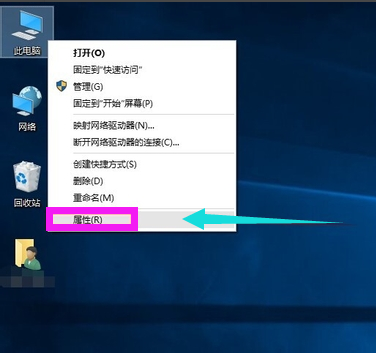
win10载图1
选择左上角“控制面板主页”进入
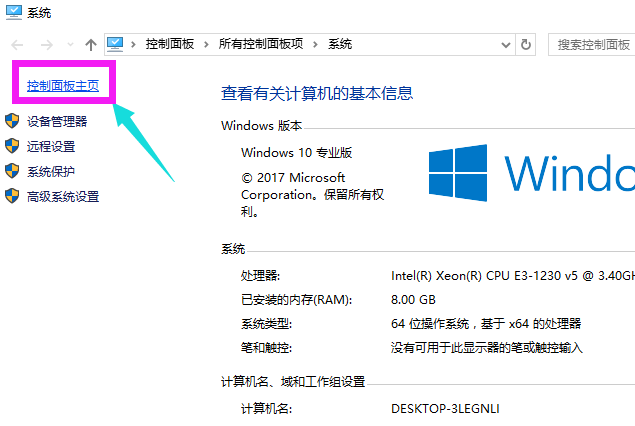
win10载图2
选择点击“系统安全选项”进入
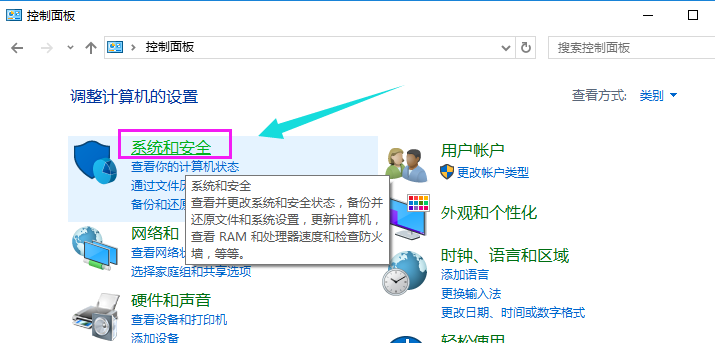
win10载图3
点击“电源选项”进入下一步
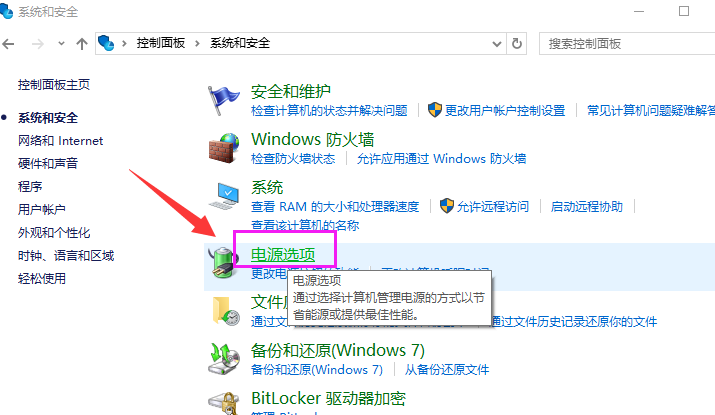
win10载图4
点击“选择电源按钮功能”选项
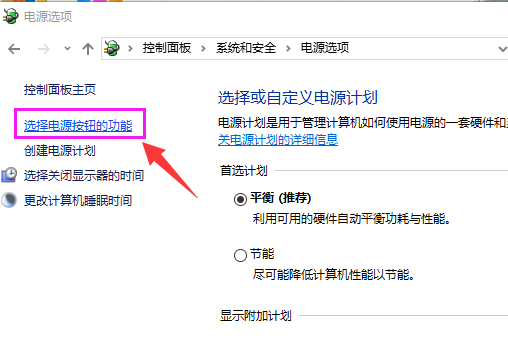
win10载图5
点击上方“更改当前不可用设置”链接
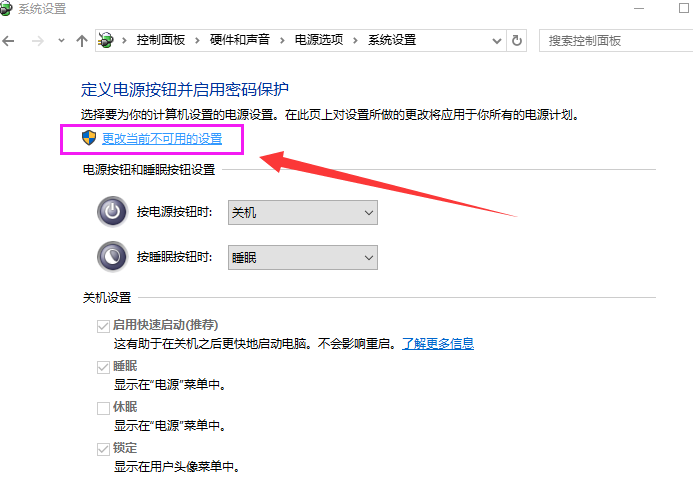
win10载图6
下拉找到“关机设置”,勾选“启用快速启动”,最后点击“保存修改”,完成设置
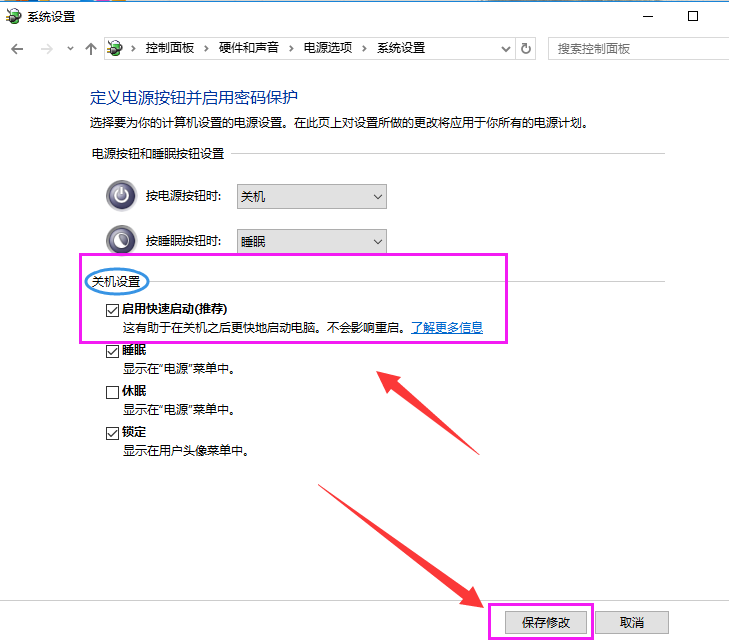
win10载图7
以上就是设置win10快速启动的操作流程。觉得的win10开启的太慢,可以试着按照上面的步骤去操作设置。更多的教程尽在“小白一键重装系统”官网上查找。